Trong bài viết hôm nay, Taimienphi.vn sẽ giới thiệu và hướng dẫn bạn đọc cách thêm cột trong Excel 2007 một cách nhanh chóng giúp bạn thêm dữ liệu tùy ý hiệu quả nhưng vẫn đảm bảo tính nguyên vẹn của toàn bộ dữ liệu trong bảng, mời bạn cùng theo dõi.
Nếu bạn đã biết cách thêm hàng trong Excel thì việc bạn thêm cột trong Excel 2007 sẽ trở lên đơn giản và dễ dàng hơn rất nhiều. Bạn có thể thực hiện việc thêm cột trong Excel theo hai cách được chia sẻ trong bài viết này.
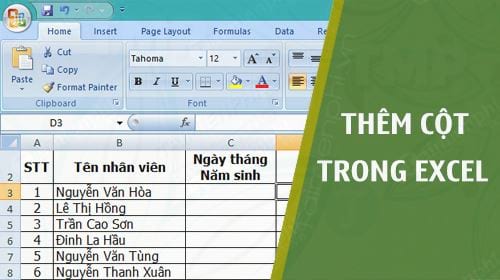
Thủ thuật thêm cột trong Excel 2007
Cách thêm cột trong excel 2007
Cách 1
Bước 1: Bạn chọn cột bên cạnh cột muốn thêm -> sau đó nhấn chuột phải vào vị trí cột mà bạn muốn thêm cột mới -> và chọn Insert.
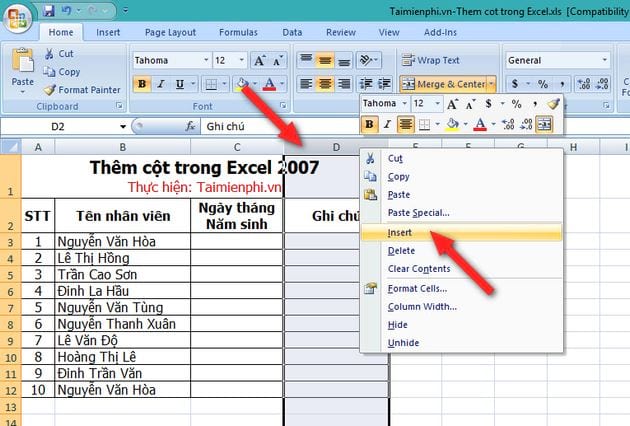
Bước 2: Ngay lập tức, bạn sẽ thấy một cột mới được thêm vào đúng vị trí đã chọn, những cột dữ liệu cũ sẽ được đẩy sang các cột bên phải.

Cách 2
Bước 1: Tương tự như cách trên, nhưng với cách này thì bạn nhấn chuột phải vào bất kỳ ô nào tại vị trí cột mà bạn muốn chèn thêm một cột mới -> sau đó cũng nhấn chuột phải -> chọn Insert

Bước 2: Hộp thoại Insert xuất hiện, tại đây bạn hãy tích chọn Entire Column để chèn thêm một cột mới trong Excel.

Và kết quả là bảng tính Excel 2007 sẽ xuất hiện thêm một cột mới ở bên trái và những dữ liệu ở cột cũ cũng sẽ được đẩy sang bên phải

Như vậy là Taimienphi.vn vừa hướng dẫn bạn Cách thêm cột trong Excel 2017 với 2 cách để bạn thực hiện khá đơn giản và dễ thao tác. Nếu bạn đang làm việc trên ứng dụng Word có sử dụng bảng thì bạn cũng có thể dễ dàng thêm cột trong Word, thêm dòng, cột vào bảng theo cách mà chúng tôi đã hướng dẫn là sẽ thành công.
https://thuthuat.taimienphi.vn/cach-them-cot-trong-excel-2007-36597n.aspx
Ngoài ra, để thêm cột trong Excel được hiệu quả thì bạn có thể xem thêm video hướng dẫn ở phần cuối bài thêm cột trong Excel mà Taimienphi.vn đã chia sẻ để rõ hơn cách thực hiện và thao tác nhé. Chúc bạn thành công!